Skapa anslutningar för datorflöden
Viktigt!
Innan du använder en dator för att köra datorflöden från molnet ska du se till att datorn är säker och att datorns administratörer är betrodda.
Innan du använder Kör datorflöde i ditt molnflöde för att utlösa ett datorflöda måste du skapa en anslutning till din dator. För att skapa en anslutning:
Logga in på Power Automate, go to Data>Anslutningar och välj Ny anslutning.
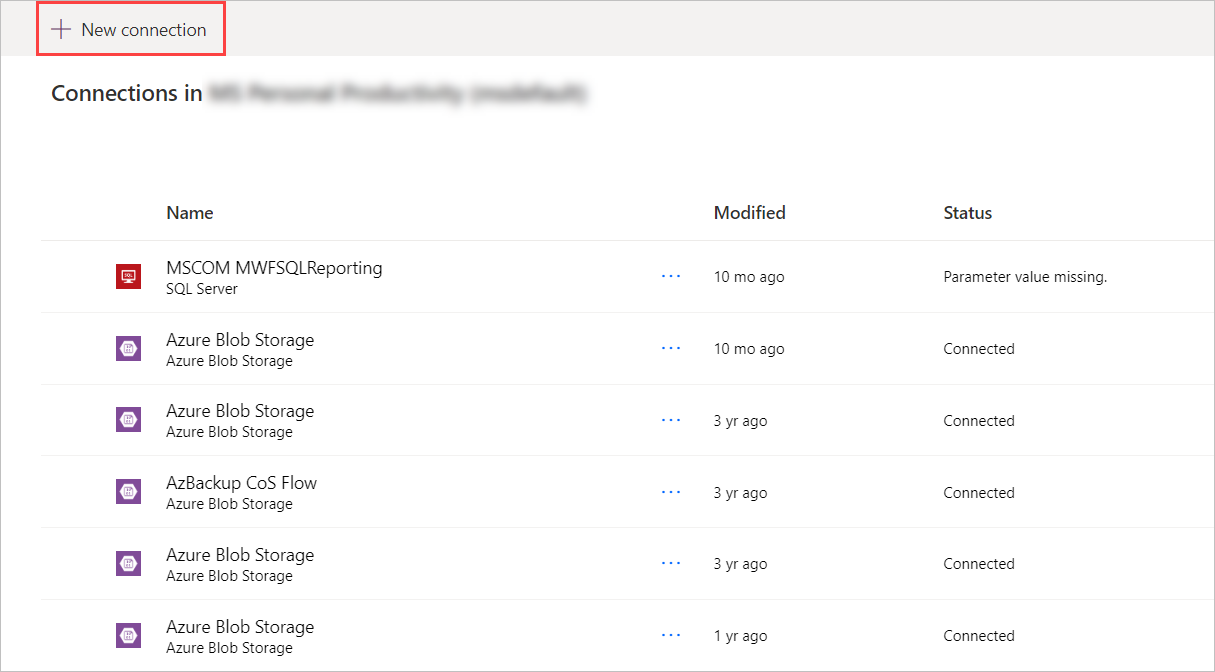
Sök efter Datorflöde och välj sedan lämpligt resultat.
Kommentar
Anslutning till datorflöden kan inte delas med andra användare.
Dit olika metoder för att ansluta Power Automate till dina datorer (eller grupper).
Anslut med användarnamn och lösenord
Med detta alternativ måste du tillhandahålla information om datorn och autentiseringsuppgifter:
Anslut: Välj om du vill ansluta till en maskin eller en datorgrupp.
Om du vill ansluta till en dator eller en datorgrupp väljer du Anslut med användarnamn och lösenord och välj lämplig dator eller maskingrupp i Dator eller datorgrupp.

Alternativ 1: Välj autentiseringsuppgifter
- Välj Växla till autentiseringsuppgifter.
- Du kan nu välja den autentiseringsuppgifter du vill använda på den valda datorn och välja Skapa. Om du inte har autentiseringsuppgifter än kan du välja Nya autentiseringsuppgifter. Du kan skapa autentiseringsuppgifter med hemligheter som lagras i Azure Key Vault eller CyberArk® (förhandsversion).
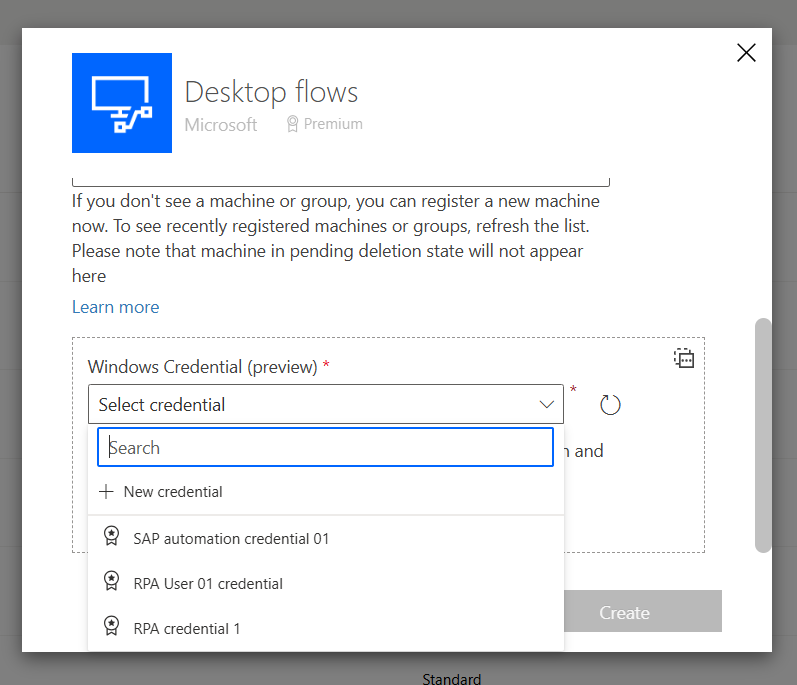
Alternativ 2: Ange ditt användarnamn och lösenord
Domän och användarnamn: Ange ditt enhetskonto. Om du vill använda ett lokalt konto fyller du i namnet på användaren (till exempel
<MACHINENAME\User>eller<local\User>) eller ett Microsoft Entra ID-konto, till exempel<DOMAIN\User>eller<username@domain.com>.Password: Lösenordet för ditt konto.
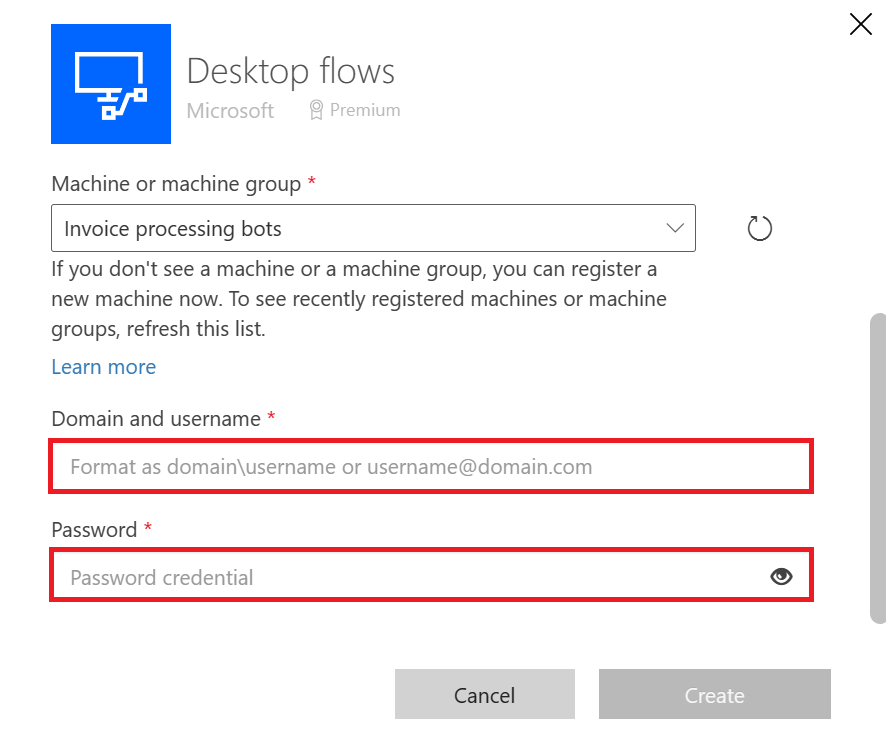
Anslut med inloggning för deltagande löpningar
Med det här alternativet behöver du inte ange autentiseringsuppgifter för sessionen. Det här alternativet kan vara användbart om organisationen inte tillåter användarnamn och lösenord för användarsessioner.
Förutsättningar
För att använda anslutning med inloggning måste du uppfylla följande förutsättningar:
- Microsoft Entra ID-användare måste finnas i samma klientorganisation som den valda miljön i portalen Power Automate .
- Målet (datorn/gruppen) ska vara Microsoft Entra ansluten eller AD-domänansluten. Microsoft Entra Anslutna mål måste synkroniseras med Microsoft Entra ID.
- Om målet är AD-domänansluten men inte Entra-ansluten måste du tillåta att din Power Platform klientorganisation listas.
- Microsoft Entra-användarkontot måste ha behörighet att öppna en Windows-session på måldatorerna (interaktiv inloggning). Vid körning bör Dit finnas en Windows-användarsession som matchar den anslutning som användaren har öppnat på datorn för att kunna bearbeta körningen (samma som att köra bevakat med andra anslutningstyper).
- Klientorganisationen för Microsoft Entra-målkontot har konfigurerats för att använda modern autentisering med Microsoft Entra ID.
Konfigurera anslutningen med inloggningsinformation
Så här upprättar du en anslutning med inloggning:
- Välj nslut med inloggning i listrutan Anslut.
- Välj mål (datorn eller datorgruppen).
- Välj Logga in.
- Välj eller tillhandahåll ett Microsoft Entra konto i popup-fönster för inloggning.
Anslutningen till datorflödet skapas automatiskt.
Så här fungerar det
- En åtkomst-/uppdateringstoken skapas av Microsoft Entra ID-autentiseringen när anslutningen skapas.
- Omfånget för den skapade token är begränsat till att köra datorflöden.
- Tjänsterna Power Platform hanterar dessa token.
Begränsningar
- Anslut med inloggning fungerar endast för bevakade körningar. Det går inte att köra obevakat med den här typen av anslutning.
- Kötidens varaktighet är begränsad till en timme.
- På AD-anslutna men inte Entra-anslutna datorer måste du tillåta att din Power Platform klientorganisation listas för att datorn ska lita på lösenordslösa token från den klientorganisationen. Om din klientorganisation inte är tillåten misslyckas anslutningen med inloggningskörningar troligen med
UnallowedTenantForConnectWithSignInfel. Det går inte att skapa och testa anslutningen med någonUnable to connect. The credentials for the machine are incorrect.av felmeddelandenaTenant [tenantId] needs to be explicitly allowlisted to authorize 'connect with sign-in' runs on the machine.
Viktigt
Om du konsekvent stöter på problem när du skapar en anslutning på en ny dator, ska du först försöka ta bort den och sedan registrera den igen.